ワンクリックで
完全にフォーマットされた従来のスクリプトをエクスポートします。
座って脚本の初稿を書くときは、さまざまなことをすべて計画していますが、シーン間の移行を検討するためにどのくらいの頻度で立ち止まりますか? 変化にはどの程度注意を払う必要がありますか? 次のシーンへのカットを示すだけで十分ではないでしょうか。しかし、なぜ変化が必要なのでしょうか? あなたには質問があります、そして私が答えを持っています!今日は、脚本内のあるシーンから別のシーンに移行する方法について説明します。
完全にフォーマットされた従来のスクリプトをエクスポートします。


トランジションは基本的に、あるショットから別のショットに移行する方法について編集者に指示するものです。最も人気のあるトランジションである CUT TO はシンプルで、読者をすぐに次のシーンに誘導します。昔は脚本家が各シーンの途中にカットを書いていましたが、現在では別のトランジションを指定しない限り次のシーンに移ってしまうという意味合いになっています。脚本家は、脚本用語に基づいた技術的な変更だけでなく、ストーリーがシーンからシーンへとどのように流れるかを考慮する必要もあります。
トランジションの技術的な側面に関しては、トランジションは常に大文字で書かれ、その後にコロンが続き、右マージンと同じ高さに配置されます。
ただし、SoCreate で視覚的な変更を加えるのはさらに簡単です。
SoCreate Writer で、画面右側の [ツール] ツールバーに移動し、[トランジションの追加] ボタンをクリックします。ここでは、カメラのトランジション、時間の経過、画面上のテキスト、コマーシャル休憩のオプションが見つかります。今日の目的では、カメラ トランジションを選択します。
カメラ トランジション内には 14 の異なるオプションがあります。ストーリーで使用したいものを選択し、「追加」をクリックします。フォーカスインジケーターのどこから離れても、シーンの変化がすぐ下に反映されます。
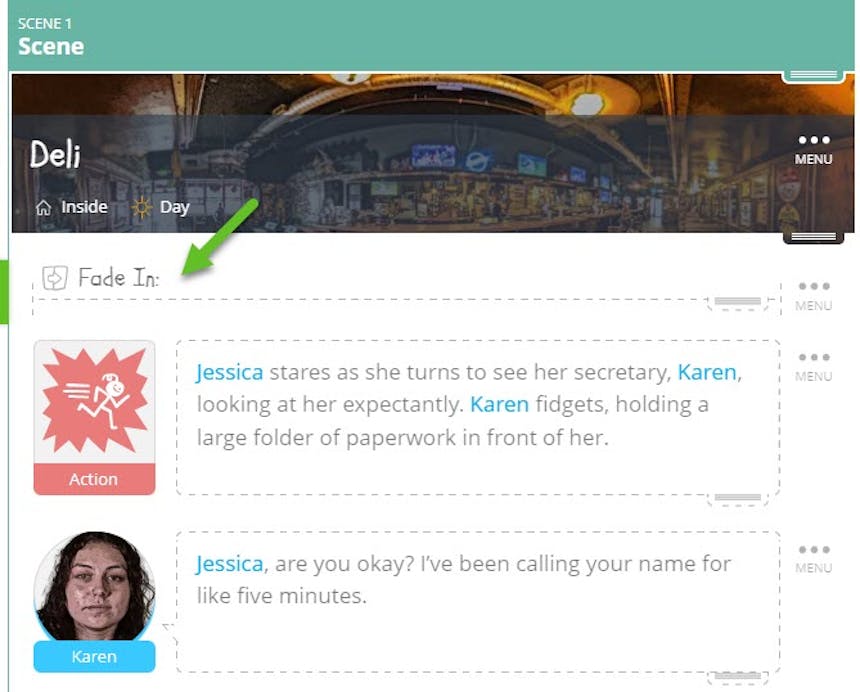
これは、SoCreate でスクリプトにトランジションを追加する方法を示す簡単なビデオ チュートリアルです。
以下のスクリプトの抜粋は、脚本家アレックス・ガーランドによる「28日後」からのものであり、教育目的のみに使用されます。
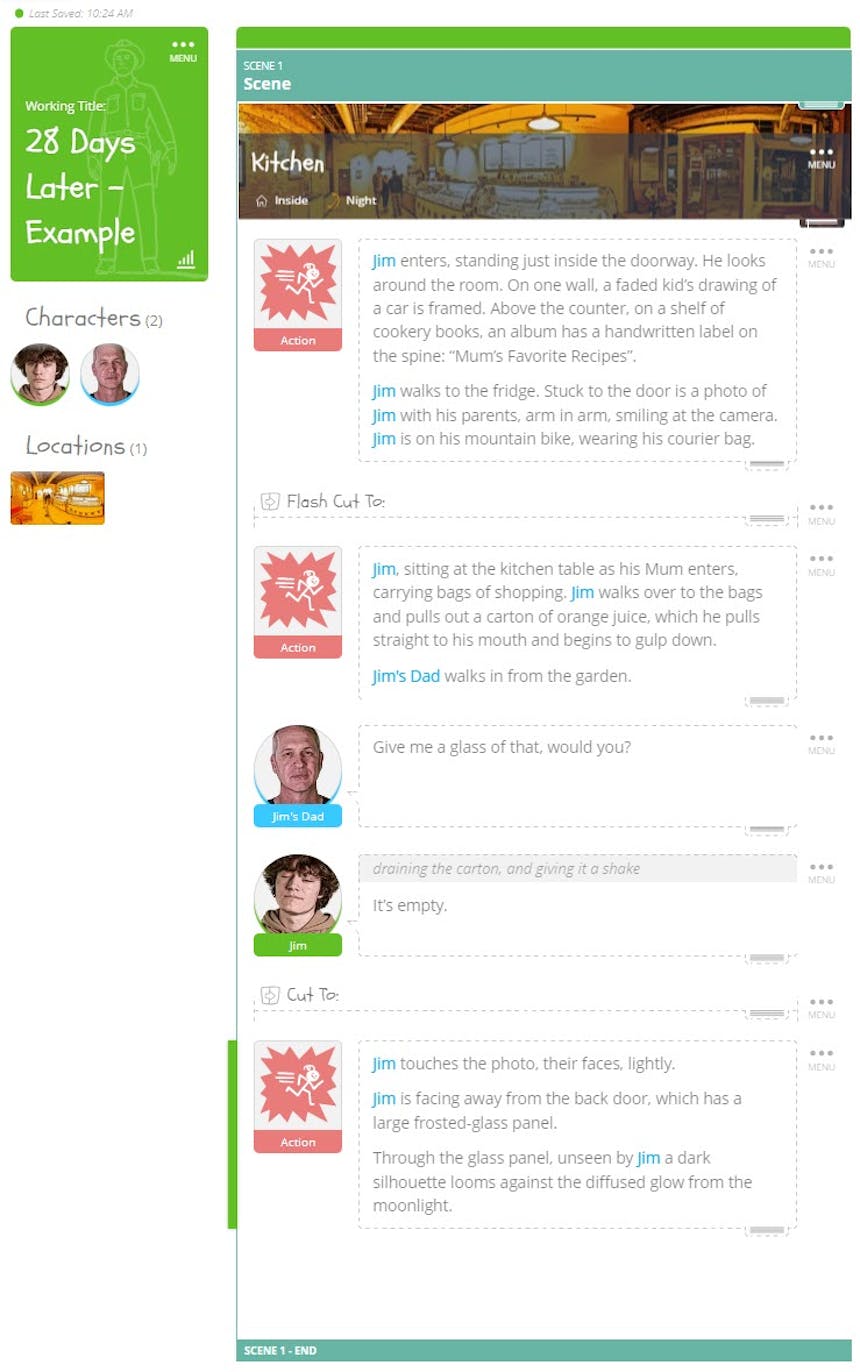
従来のスクリプトでは、このスクリプト スニペットは次のようになります。
ジムが入ってきて、出入り口のすぐ内側に立っている。彼は部屋を見回します。壁の一面には子供が描いたぼやけた車の絵が描かれている。カウンターの上の料理本の棚には、アルバムの背表紙に「お母さんのお気に入りのレシピ」という手書きのラベルが貼られています。
ジムは冷蔵庫へ向かいます。ドアにはジムと両親が手を繋いでカメラに向かって微笑んでいる写真が貼られている。ジムはマウンテンバイクに乗り、メッセンジャーバッグを背負っています。
フラッシュカット:
母親が入ってくると、ジムが買い物袋を持ってキッチンのテーブルに座っています。ジムは袋のところに歩いて行き、オレンジジュースのパックを取り出し、そのまま口に入れてがぶ飲みし始めました。
彼の父親が庭から入ってくる。
グラスをください、いいですか?
(紙パックを水から取り出して振ります)
空です。
カットバック:
ジムは写真と彼らの顔に軽く触れます。
ジムは裏口とは反対方向に面しており、大きなすりガラスパネルが設置されています。
ジムには見えませんが、ガラスパネルを通して、月光の拡散した輝きを背景に暗い影が見えます。
それは言うことを実行します。このシーンのフェードインまたはフェードアウトは、ストーリーに出入りするために、スクリプトの最初と最後で主に使用されます。dissolve は to と同じ機能を持ちますが、dissolve は文章のあらゆる場所で一般的に使用され、時間の経過を示します。
ジャンプ カットは、テンポの進行を示すために一般的に使用される突然の変化です。シーン間のスムーズでシームレスな接続を作成しようとするほとんどのトランジションとは異なり、ジャンプ カットは衝撃的であり、注目を集めるように設計されています。
マッチ カットは、2 つのシーン間の接続を示すトランジションです。2 つのシーンの動作は完全に一致しており、たとえば、あるシーンでは子供がフリスビーを投げ、次のシーンでは新聞が誰かの家のポーチに投げられます。空中に浮かぶ二つの物体の動作を合わせるとマッチングカットとなります。
基本的なフィルム編集ソフトウェアに精通している人なら、おそらくこれに気づいたでしょう。ワイプとは文字通りショットが画面から消去され、次のショットが表示されるようにすることです。斜め、水平、または形状の形にすることができます。その最も一般的な使用は、 映画「スター ウォーズ」で見られます。
これらは、利用可能な多くの変更のうちのほんの一部です。ほとんど使用されなくなったものもありますので、含めませんでした。このリストと映画に関するあなたの知識から、重大な変更や顕著な変更が主要な映画では頻繁に使用されなくなっていることがわかると思います。映画業界は、より微妙で目立たない変化が好まれる方向に向かっています。
すべてのシーンで特定の変化が起こることは望ましくありません。これは必要ありません。変更が起こっていることを視聴者に知らせたい、スクリプト内の重要な瞬間の変更を保存したいと考えています。すべての編集がすべての映画に適しているわけではありません。変換を選択するときは、スタイルとトーン、そして個人のスタイルを考慮する必要があります。スクリプトの視覚的なストーリーを強化するための変更が必要であり、スクリプトを妨げたり、混乱させたり、乱雑にしたりするためではありません。
WIPES などの様式化されたバリエーションは、時代遅れだと思われることがよくあります。ただし、すべての変更を過度に使用すると、フィルムが陳腐化して見えます。専門家の中には、新人脚本家にトランジションの使用を避けるようアドバイスする人もいます。ただし、適切に変更を加えれば、脚本に映画のような興味深い瞬間が生まれる可能性があるので、落胆すべきではないと思います。強調が必要な瞬間にのみ使用するように注意してください。
NoFilmSchool.com の記事で共有されているように、シーンを切り替えるときに考慮すべき点は専門用語だけではありません。ビュー間の移行に役立つその他の要素は次のとおりです。
カメラのフォーカスエリアを考慮し、シーン間でワイドショットとタイトショットを切り替えて、読者(そして最終的には視聴者)が映画を頭の中で見るのに十分な関心を維持できるようにします。
あるシーンから次のシーンへの音声キューの使用は、読者 (または視聴者) に、私たちが新しいシーンと新しい場所にいるということを知らせることができます。音楽であれ、その他の音であれ、オーディオは通常、プリラプスで使用されます。つまり、オーディオは最初のシーンの 1 つのショットから始まり、その後のシーンで次のショットに切り替わります。これにより、適切にトランジションするオーバーラップが作成されます。
次のシーンでの答えを約束して、保留中の質問のシーンを残します。
前のシーンの最後に視聴者に残したイメージを、次のシーンの開始に別の主題イメージを使用して対処します。
トランジションは意図的に使用する必要があり、あるシーンから別のシーンに移動していることを示したいという理由だけでスクリプトに含めるべきではありません。現在、必ずしも CUT TO を含める必要はありません。また、使用しているトランジションの種類が、伝えているストーリーに追加するものなのか、それとも損なうものなのかも考慮する必要があります。他の脚本ツールと同様に、技術的な変更は控えめに使用しますが、カットだけでなく、シーンのコンテキスト内での視覚的な変更を常に念頭に置いてください。これが変更に対する有益なガイドであったことを願っています。ハッピーライティング!
